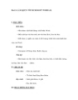YOMEDIA

ADSENSE
Bài 15:LÀM QUEN VỚI MICROSOFT WORD
221
lượt xem 22
download
lượt xem 22
download
 Download
Vui lòng tải xuống để xem tài liệu đầy đủ
Download
Vui lòng tải xuống để xem tài liệu đầy đủ
Học sinh nắm được cách khởi động và kết thúc Word, biết cách tạo văn bản mới, mở văn bản đã có, lưu văn bản ; - Biết được ý nghĩa của một số đối tượng chính trên màn hình làm việc của Word; - Làm quen với các bảng chọn , thanh công cụ; - Biết cách gõ văn bản chữ Việt và các thao tác biên tập văn bản đơn giản.
AMBIENT/
Chủ đề:
Bình luận(0) Đăng nhập để gửi bình luận!
Nội dung Text: Bài 15:LÀM QUEN VỚI MICROSOFT WORD
- LÀM QUEN VỚI MICROSOFT WORD Bài 15: A. Mục đích,yêu cầu: 1. Về kiến thức: - Học sinh nắm được cách khởi động và kết thúc Word, biết cách tạo văn bản mới, mở văn bản đã có, lưu văn bản ; - Biết được ý nghĩa của một số đối tượng chính trên màn hình làm việc của Word; - Làm quen với các bảng chọn , thanh công cụ; - Biết cách gõ văn bản chữ Việt và các thao tác biên tập văn bản đơn giản. 2. Về tư tưởng, hành động. - Học sinh hiểu về Word một hệ sọan thảo văn bản thông dụng nhất hiện nay với nhiều ưu điểm và những tiện ích của nó. - Giúp học sinh yêu thích và hứng thú với môn học hơn. B. Phương pháp,phương tiện 1. Kết hợp các phương pháp giảng dậy như thuyết trình ,vấn đáp,vẽ hình minh họa,trình chiếu… 2. Phương tiện học tập: - Vở ghi lý thuyết - Sách giáo khoa lớp 11 - Sách tham khảo (nếu có). C. Tiến trình lên lớp, nội dung bài giảng I. Ổn định lớp (1’):
- - Yêu cầu lớp trưởng báo cáo sỹ số II. Kiểm tra bài cũ và gợi động cơ (4’): - Câu hỏi kiểm tra: Để có thể soạn thảo văn bản chữ Việt, trên máy tính cần có những gì? III.Giới thiệu nội dung bài học T.Gian TT Nội dung Hoạt động của Thầy và Trò Bài trước chúng ta đã tìm hiểu 1 - về khái niệm về soạn thảo văn bản. Chúng ta đã nắm được những chức 3’ năng chung của hệ soạn thảo văn Đặt Vấn Đề bản,các khái niệm liên quan đến trình bày văn bản; Có kháiniệm về các vấn đề liên quan đến xử lý chữ Việt trong soạn thảo văn bản; Hiểu và nắm được một số quy ước trong soạn thảo văn bản; Bước đầu học thuộc một trong hai cách gõ văn bản. Và như vậy bài học ngày hôm nay chúng ta sẽ tìm hiểu sâu hơn về một hệ soạn thảo hiện đang rất phổ dụng là Microsoft Word.
- Microsoft Word còn gọi tắt là Word. 2 1. Màn hình làm việc của Word 4’ Word có hai cách khởi động: GV: Trong chương trước các em Cách 1: Nháy đúp chuột lên biểu đã biết cách khởi động một ứng tượng của Word trên màn hình nền dụng trong phần thực hành về hệ Cách 2:Từ nút Start của Windows điều hành Windows. Vậy ai có thể chọn Start -> All Program -> cho biết các cách khởi động Word? HS: Trả lời Microsoft Word. a. Các thành phần chính trên màn hình. 6’
- - Gồm có:+ Thanh tiêu đề GV: Các em quan sát hình 47 SGK +Thanh bảng chọn và cho biết màn hình làm việc của +Thanh công cụ chuẩn Word gồm những thành phần nào? +Thanh công cụ định dạng HS: Trả lời +Thanh công cụ vẽ +Thanh trạng thái +Thước dọc, thước ngang GV: Word cho phép người dùng +Thanh cuộn dọc, thanh cuộn thực hiện các thao tác trên văn bản bằng nhiều cách : sử dụng ngang. +Vùng soạn thảo và con trỏ văn nút lệnh trong bảng chọn,biểu bản. tượng tương ứng trên thanh - Thanh tiêu đề nằm trên cùng công cụ hoặc các tổ hợp phím . + Đầu phải: Biểu tượng Word + tên văn bản + Microsoft Word + Đầu trái: Các nút thu gọn, nút điều chỉnh và đóng cửa sổ. b. Thanh bảng chọn GV: Vẫn quan sát trong hình 47, 11’ Thanh bảng chọn chứa các bảng chọn một bạn cho biết thanh bảng chọn có chứa các bảng chọn nào? sau: - File (tệp): Các lệnh xử lý tệp văn bản, HS:Trả lời như New…(mới), Open…(mở), Close (đóng), Save(lưu), Save as…(lưu với tên khác), Print…(in), Exit (thoát),…
- - Edit(biên tập): Các lệnh biên tập văn bản như Cut(xóa),Copy(sao), Paste(dán)… - View (hiển thị): Các lệnh hiển thị như Normal (chuẩn),Print Layout (trang in), Toolbars (thanh công cụ)… - Insert(chèn): Các lệnh chèn đối tượng vào văn bản như Break (ngắt), Page Numbers…(số trang), Picture (hình ảnh)… Format (định dạng): Các lệnh định dạng như Font..(phông chữ), Paragraph…(đoạn văn bản),… - Tools (công cụ): Các lệnh trợ giúp công việc soạn thảo - Table (bảng): Các lệnh làm việc với bảng - Window (cửa sổ):Các lệnh liên quan đến hiển thị cửa sổ. - Help (trợ giúp):Các hướng dẫn trợ giúp. c.Thanh công cụ. 9’ - Một số thanh công cụ như : Thanh GV: Hình 48 là thanh công cụ công cụ chuẩn, thanh công cụ định dạng, chuẩn, quan sát hình ta thấy trên
- thanh công cụ vẽ… thanh công cụ chứa các biểu - Cách thực hiện lệnh: Nháy chuột tượng. Và đế thực hiện lệnh chúng vào biểu tượng (nút lệnh) tương ứng trên ta chỉ cần nháy chuột vào biểu thanh công cụ. tượng tương ứng trên thanh công - Một số nút lệnh cơ bản: cụ. Do vậy các biểu tượng này +New: Tạo tệp mới còn được gọi là các nút lệnh. +Open: Mở tệpđã có Mời một bạn nêu tên một số nút +Save: Lưu tệp đang mở lệnh thông thường? +Print: In tệp đang mở HS: Theo dõi SGK và trả lời +Print Preview : Xem văn bản trước GV: Lưu ý Clipboard là bộ nhớ tạm thời trong Windows. Là bộ khi in. +Spelling and Grammar: Kiểm tra nhớ đệm dùng chung trong Windows chính tả và ngữ pháp nếu có. Chúng ta có thể sử dụng Clipboard để sao chép các đối tượng giữa +Cut: Xóa đối tượng được chọn những ứng dụng khác nhau hoặc nhưng lưu vào Clipboard trong cùng một ứng dụng như sao +Copy: Sao đối tượng được chọn chép các đối tượng trong cùng một văn bản hoặc trong những văn bản vào Clipboard +Paste: Dán (sao) nội dung Clipboard Word khác nhau. vào vị trí con trỏ văn bản +Undo: Hủy bỏ thao tác vừa làm +Redo: Khôi phục thao tác vừa hủy bỏ.
- 7’ GV: Thuyết trình - Soạn thảo một văn bản thường bao gồm: gõ nội dung văn bản, định dạng, in ra. Văn bản có thể lưu trữ để sử dụng lại. - Thông thường, sau mỗi phiên làm việc với Word ,chúng ta phải lưu văn bản. Mỗi văn bản đều lưu với một tên gọi do người soạn thảo đặt.Tên này được gõ trên cửa sổ Save As khi lưu văn bản lần đầu. Các bạn quan sát hình 49 SGK, tên các văn bản trong Word có phần ngầm định là .doc, và khi đặt tên tệp ta chi cần gõ phần tên. Ở những lần lưu sau cửa sổ Save As không xuất hiện. Tuy nhiên ta vẫn có thể lưu văn bản này với một tên khác bằng cách chọn File ->Save As. Thông thường chúng ta có ba cách để lưu một văn bản,bây giờ tôi
- mời một bạn nêu giúp ? HS: Dựa SGK trả lời.
- 2. Kết thúc phiên làm việc với Word - Các cách lưu văn bản. +Cách 1:Chọn File -> Save; +Cách 2: Nháy chuột vào nút lệnh Save trên thanh công cụ chuẩn; +Cách 3: Nhấn tổ hợp phím Ctrl+S. - Văn bản lưu lần đầu xuất hiện cửa sổ Save as cho phép đặt tên văn bản. - Văn bản lưu nhưng lần sau thì mọi thay đổi được lưu lại,cửa sổ Save As không xuất hiện. Chú ý:+Đóng tệp văn bản: File ->Close +Kết thúc phiên làm việc với Word: File ->Exit.
- IV. Củng cố bài. (2’) - Như vậy qua tiết học hôm nay chúng ta đã biết được cách khởi động và kết thúc Word, lưu văn bản; biết được ý nghĩa của một số đối tượng chính trên màn hình làm việc của Word; làm quen với các bảng chọn ,các thanh công cụ. - Chúng ta cần ghi nhớ để giúp cho việc soạn thảo một số văn bản đơn giản. V. Bài tập về nhà (1’) 1. Có thể không trực tiếp mở trương trình Word mà vẫn mở được tệp văn bản đã lưu ko? Em biết những cách nao để mở lại một tệp văn bản mới vừa làm việc trước đó? 2. Yêu cầu về nhà đọc trước phần tiếp theo của bài 15. VI. Nhận xét, rút kinh nghiệm giờ giảng. …………………………………………………………………. ………………………………………………………………… ………………………………………………………………….. ……………………………………………………..

ADSENSE
CÓ THỂ BẠN MUỐN DOWNLOAD
Thêm tài liệu vào bộ sưu tập có sẵn:

Báo xấu

LAVA
AANETWORK
TRỢ GIÚP
HỖ TRỢ KHÁCH HÀNG
Chịu trách nhiệm nội dung:
Nguyễn Công Hà - Giám đốc Công ty TNHH TÀI LIỆU TRỰC TUYẾN VI NA
LIÊN HỆ
Địa chỉ: P402, 54A Nơ Trang Long, Phường 14, Q.Bình Thạnh, TP.HCM
Hotline: 093 303 0098
Email: support@tailieu.vn